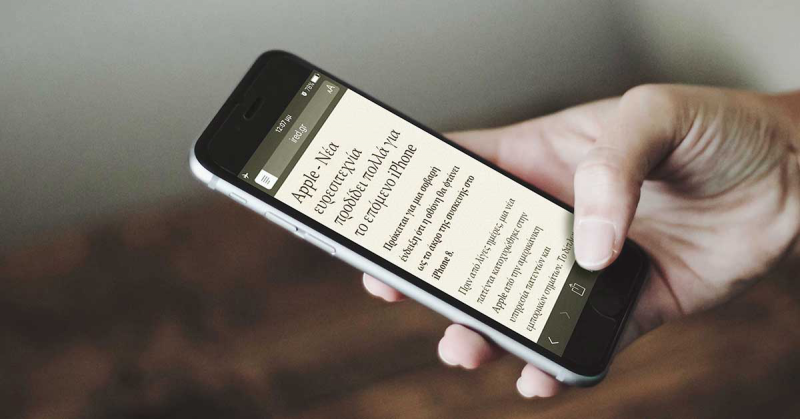Εκτός από την μεγαλύτερη ευκολία στην ανάγνωση, θα παρατηρήσετε και καλύτερη ανταπόκριση στην επιλογή κειμένου στο Reader mode.
Αν συνηθίζετε να διαβάζετε πολλά κείμενα και sites στο iPhone και το iPad, σίγουρα θα θέλετε να ελαχιστοποιήσετε τους περισπασμούς, όπως σχετικό περιεχόμενο, διαφημίσεις, widgets, links, pop up παράθυρα. Μπορείτε να το κάνετε με μια κίνηση, ενεργοποιώντας την διαθέσιμη στο Safari ειδική λειτουργία Ανάγνωσης.
Το Reading mode υπάρχει στο λειτουργικό της Apple από το 2010 αλλά με κάθε αναβάθμιση η λειτουργία γίνεται ολοένα και καλύτερη.
Αυτό που θα καταφέρετε είναι πολύ απλό αλλά εξαιρετικά χρήσιμο. Οι εικόνες και τα κείμενα γενικότερα που δεν είναι απαραίτητα ως προς το περιεχόμενο θα εξαφανιστούν. Το κείμενο θα είναι ευκολοδιάβαστο ακόμη και σε σελίδες που θα έχουν μόνο desktop view και όχι mobile friendly εκδοχή.
Το κείμενο αναδιατάσσεται σε ένα προεπιλεγμένο στιλ (που έχει δυνατότητα μορφοποίησης), οι πλαϊνές μπάρες παραλείπονται, οι διαφημίσεις, τα μενού, οι κεφαλίδες και τα υποσέλιδα κάνουν φτερά.
Αυτό που μένει είναι ακριβώς αυτό που θέλετε να διαβάσετε.
Πώς θα ενεργοποιήσετε την Λειτουργία Ανάγνωσης
- Ανοίξτε το Safari, πληκτρολογήστε μια σελίδα με ένα άρθρο και περιμένετε να φορτώσει.
- Όταν έχει ανοίξει πλήρως, αναζητήστε τις τέσσερις οριζόντιες γραμμές στο πάνω αριστερό μέρος της οθόνης, ακριβώς δίπλα στο url.
- Πατήστε στο εικονίδιο με τις γραμμές και περιμένετε ώστε να γίνει ανακατεύθυνση στη Λειτουργία Ανάγνωσης.
- Πατώντας δεξιά στα γράμματα Αa, έχετε τη δυνατότητα να αλλάξετε τη γραμματοσειρά, το μέγεθος των γραμμάτων και το χρώμα του φόντου.
- Αν θέλετε να επιστρέψετε στην κανονική προβολή της σελίδας, πατήστε ακόμη μια φορά το εικονίδιο με τις τέσσερις γραμμές.
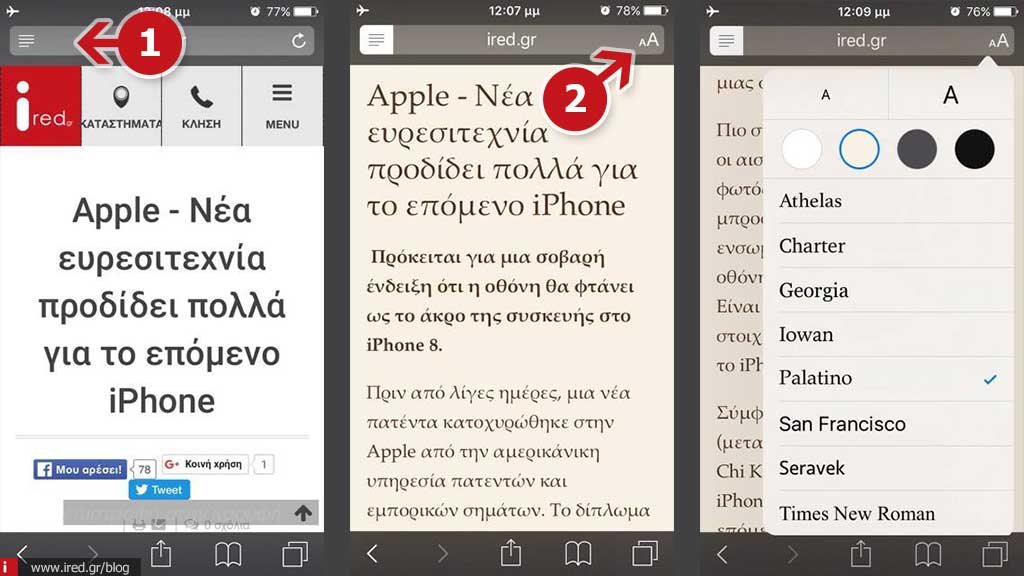
Επιλογή κειμένου στην Προβολή Ανάγνωσης
Η επιλογή κειμένου στο Safari είναι μια δύσκολη διαδικασία, αφού πολλές φορές δεν επιλέγεται το σωστό μέρος του κειμένου. Χρησιμοποιώντας ένα τέχνασμα με την Προβολή Ανάγνωσης, θα μπορείτε να επιλέξετε το κείμενο που επιθυμείτε, χωρίς προβλήματα.
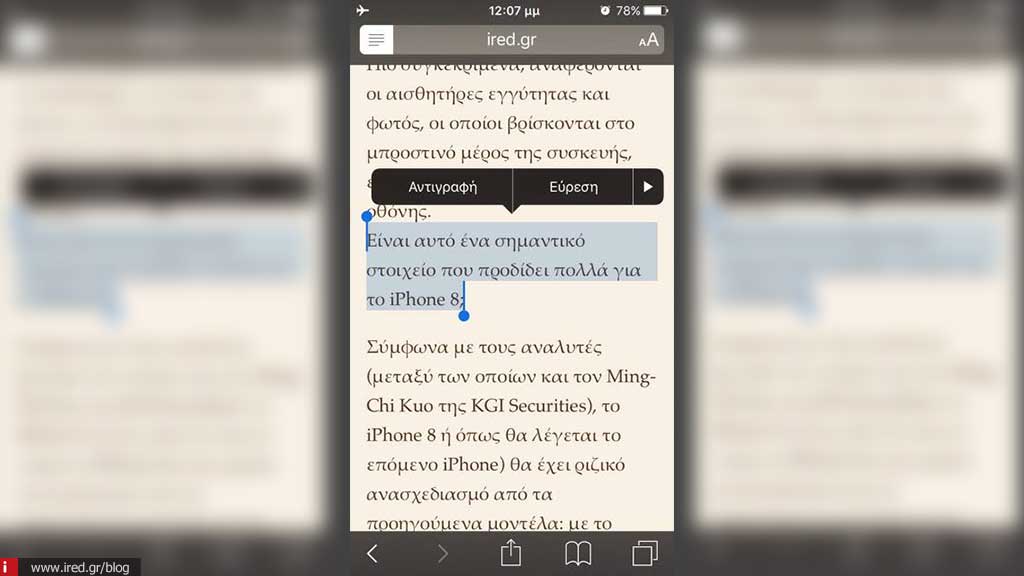
Αφού ενεργοποιήσετε τη λειτουργία, με τον τρόπο που αναφέραμε παραπάνω, πατήστε και κρατήστε πατημένο ένα οποιοδήποτε απόσπασμα, επιλέγοντας το κείμενο, όπως θα κάνατε συνήθως.
Οι δυο άκρες θα συνεργαστούν με μεγαλύτερη ακρίβεια και αξιοπιστία αυτή τη φορά. Μετακινήσετε τις έτσι ώστε να επιλέξετε το σύνολο του σχετικού κειμένου. Στη συνέχεια, αντιγράψτε το ή μοιραστείτε το.
Διαβάστε επίσης: «Apple – Νέα ευρεσιτεχνία προδίδει πολλά για το επόμενο iPhone»
Από mirelen